Il Google Play Store non funziona? Abbiamo la soluzione
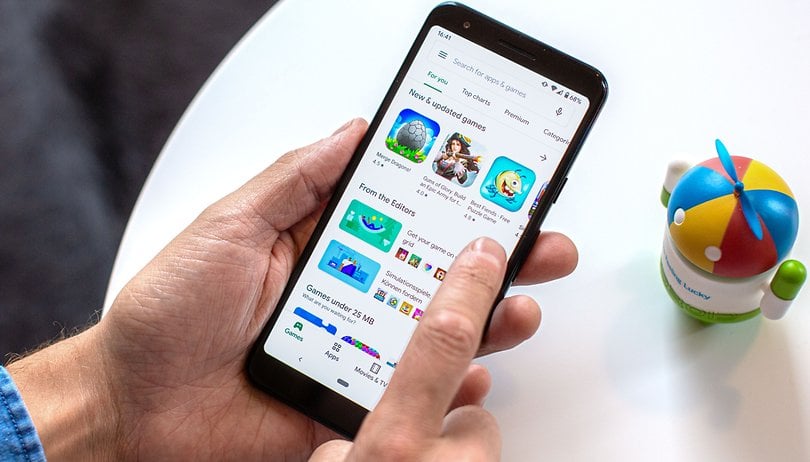

Ogni utente Android ha sicuramente sperimentato un crash improvviso del Play Store. Se anche voi state disperatamente cercando di scaricare un'app dal market di Google o state riscontrando altri fastidiosi malfunzionamenti, seguite questi consigli che vi aiuteranno a farlo tornare come nuovo!
Google Play Store: i problemi più comuni
Vi sono diversi indizi che mostrano il non funzionamento del Play Store. Primo tra tutti, un'app che non si apre. Ma vi sono anche altri fastidiosi problemi che possono spuntare fuori:
- Il download non si avvia
- Il Play Store si blocca su "Caricamento..."
- Il Play Store si blocca all'apertura
Le soluzioni che vi proponiamo di seguito vi vengono in soccorso proprio per risolvere questi problemi. Se siete alle prese con un problema o un errore specifico, date invece un'occhiata a questo articolo:
Scorciatoie:
- Verificare la connessione ad internet
- Verificare data e ora
- Svuotare la cache del Play Store
- Cancellare i dati del Play Store
- Disinstallare gli aggiornamenti del Play Store
- Svuotare la cache di Google Play Services
- Attivare Download Manager
- Ricollegare l'account Google
- Ripristinare i dati di fabbrica
1. Verificate la connessione alla rete
Sì, si tratta di un consiglio che potrebbe sembrarvi inutile ma alcune volte è la connessione ad internet il problema. Assicuratevi quindi che il vostro dispositivo sia connesso ad una rete stabile prima di dare un'occhiata alle altre soluzioni!
2. Controllate data e ora sul vostro dispositivo
Assicuratevi che data e ora impostate sul vostro smartphone siano corrette. Alcuni processi infatti necessitano che data e ora corrispondano alla vostra posizione. Per verificare queste informazioni:
- Accedete a Impostazioni
- Cliccate su Sistema
- Selezionate Data e ora
3. Svuotate la cache del Play Store
Nella maggior parte dei casi basta svuotare la cache dell’app Play Store. Si tratta di una parte della memoria che contiene, temporaneamente, alcuni dati che possono poi essere rapidamente recuperati senza aver bisogno di essere ricaricati, il che si traduce in una velocizzazione del caricamento delle pagine.
Per svuotare la cache vi basta:
- Accedete a Impostazioni
- Selezionate Applicazioni
- Selezionate l'app Google Play Store
- Cliccate su Memoria
- Selezionate Svuota cache/Cancella cache
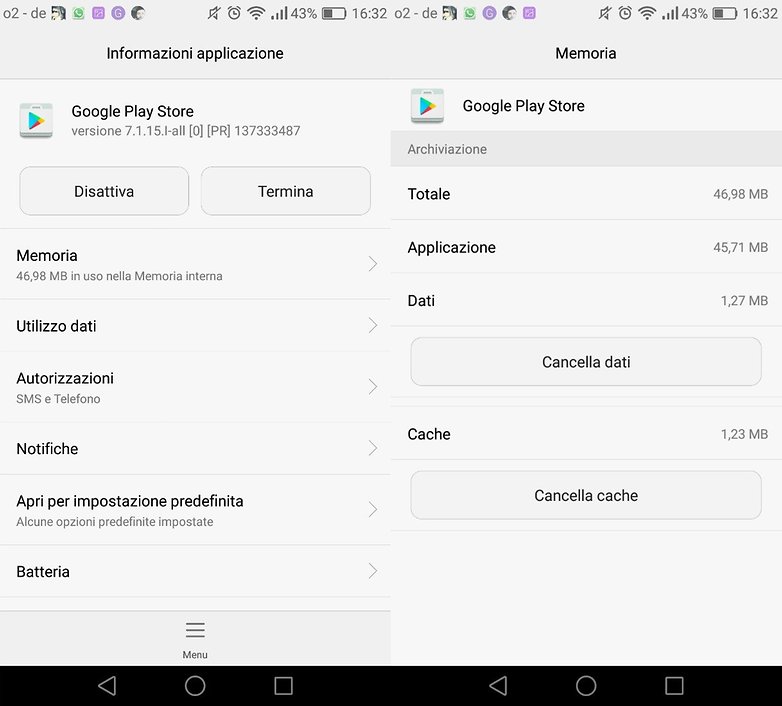
4. Cancellate i dati del Play Store
Se il primo consiglio non ha funzionato, allora potete provare a cancellare i dati dal Play Store. Questo ripristinerà l’applicazione quasi come al primo avvio, sbarazzandosi di una serie di informazioni salvate nel corso del tempo. L'opzione si trova seguendo nuovamente lo stesso percorso di prima:
- Accedete a Impostazioni
- Selezionate Applicazioni
- Selezionate l'app Google Play Store
- Cliccate su Memoria
- Selezionate Cancella dati
5. Disinstallate gli aggiornamenti del Play Store
Anche disinstallare gli aggiornamenti del Play Store può aiutare a risolvere il problema. Alcune volte gli aggiornamenti possono creare malfunzionamenti a causa di bug o di un’installazione non andata a buon fine. Anziché attendere che questi problemi vengano corretti con il prossimo update, potrete tenervi la versione iniziale (e funzionante) del Play Store accedendo alla stessa schermata di prima e selezionando la voce Disinstalla aggiornamenti.
Questo passaggio riporterà il Play Store alla versione originale, così come appariva quando è stata installata sul vostro dispositivo la prima volta. Potrete comunque aggiornarlo in un secondo momento.
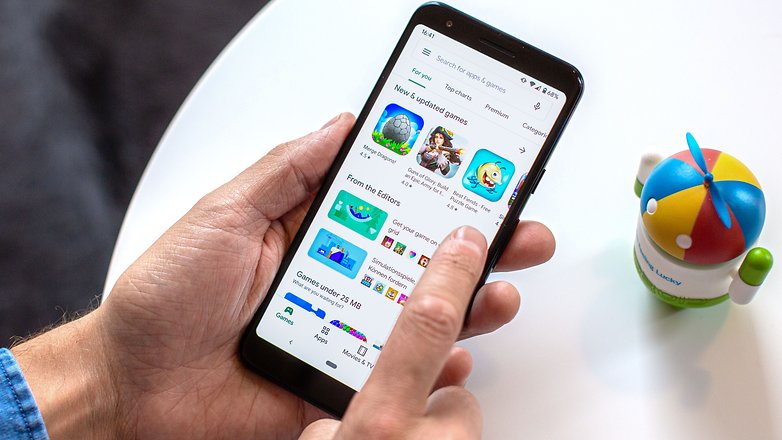
6. Svuotate la cache di Google Play Services
Se il Play Store non dovesse ancora funzionare, svuotare la cache di Google Play Services potrebbe essere la soluzione. Così come avete fatto per il Play Store, procedete in questo modo:
- Accedete a Impostazioni
- Selezionate Applicazioni
- Selezionate l'app Google Play Services
- Cliccate su Memoria
- Selezionate Svuota cache/Cancella cache
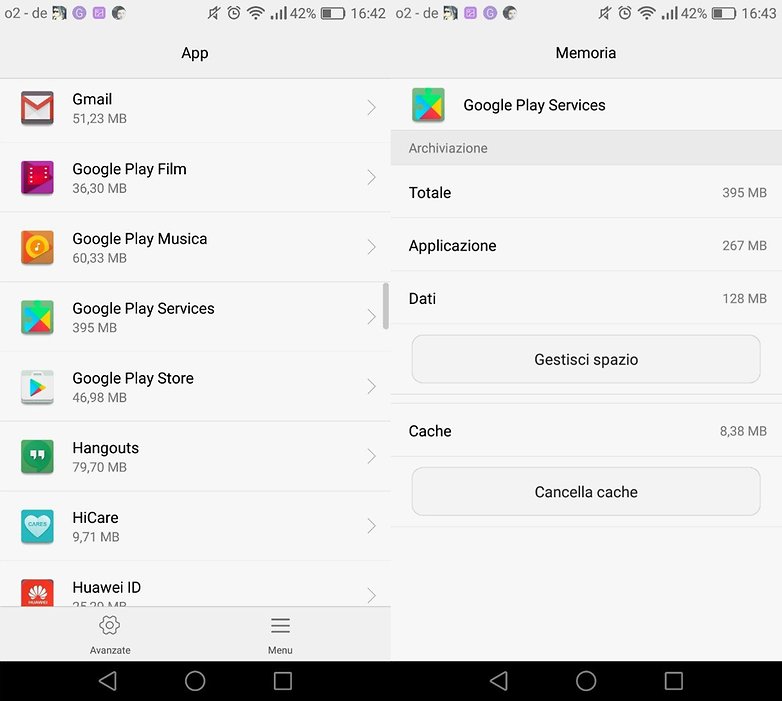
7. Attivate Gestione download
Se avete disattivato il Download Manager, Google Play non funzionerà più:
- Accedete a Impostazioni
- Selezionate Applicazioni
- Selezionate l'app Gestione Download
- Cliccate su Attiva.
- Se su questo tasto troverete specificato Disattiva, non preoccupatevi, significa che è già attivo e non è questo il problema.
Nel caso non doveste trovare subito l'app nella lista, cliccate su Altro>Mostra processi di sistema.
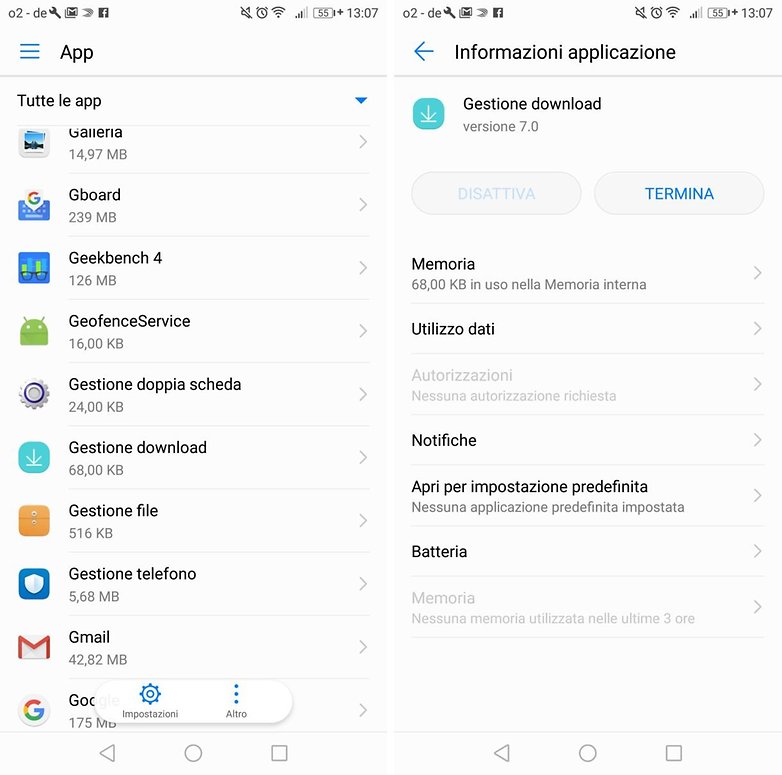
8. Ricollegate l’account Google
Ricollegare il proprio account Google potrebbe essere un'altra abile mossa per risolvere il problema con il Play Store. Per farlo:
- Aprite l'app Impostazioni
- Cliccate su Account
- Selezionate quello collegato al Play Store
- Selezioniate poi la voce Rimuovi account in basso a destra o nel menu in alto a destra
- Confermate la vostra scelta e riavviate lo smartphone.
- Adesso ricollegate l’account accedendo a Impostazioni>Account>Aggiungi account>Google
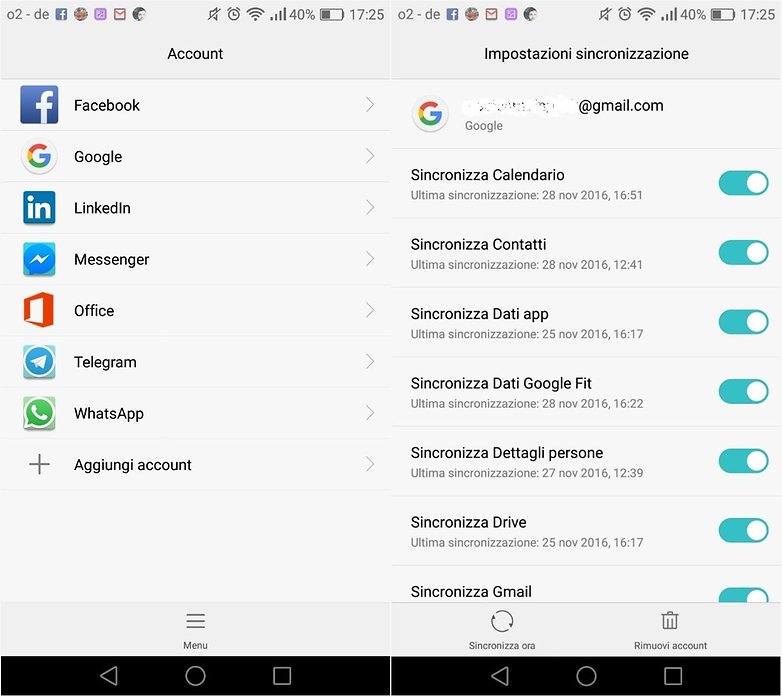
9. Eseguite un ripristino ai dati di fabbrica
Se avete seguito tutti i consigli precedenti e non siete ancora riusciti nell’intento, allora è necessario ricorrere alle maniere forti: il ripristino dei dati di fabbrica del telefono. Sappiate però che tutti i dati verranno persi, quindi è importante effettuare prima un backup completo:
Per eseguire il reset del vostro dispositivo:
- Andate in Impostazioni
- Accedete a Sistema
- Cliccate su Reset
- Selezionate Ripristina dati di fabbrica / Esegui il reset di tutte le impostazioni
- Lo smartphone verrà ripulito e riportato allo stato in cui era appena uscito dalla scatola. Una volta che il processo è completato potrete ripristinare il backup.
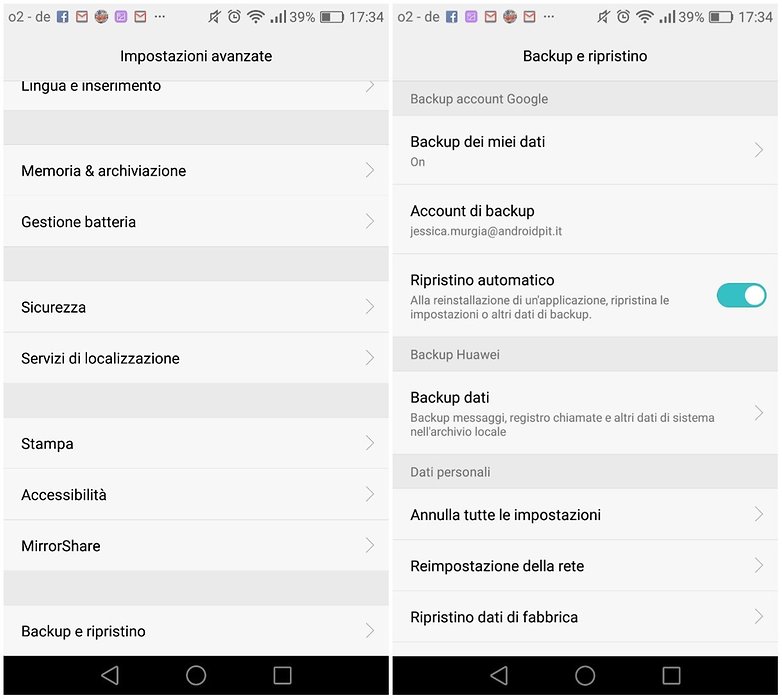
Spero che questi consigli e trucchi vi abbiano aiutato a risolvere i problemi del Play Store.


Salve, ho resettato un mediacom ma mi da l'errore subito dopo la verifica dell'account, in pratica non posso accedere alle impostazioni del telefono, sapete dirmi qualcosa?
grazie
Per me ha funzionato togliere e rimettere la sim. Ci ho anche dato una pultia veloce, ma non credo che c'entri molto.
A volte in Wifi (e solo in Wifi) il download degli aggiornamenti delle App si blocca. Passo in 4G e tutto si completa senza problemi... A qualcuno è capitato? Ho fritzbox senza particolari configurazioni.
Ciao Io ho lo stesso problema da circa 10 giorni. Tu lo hai poi risolto? Ho provato anche a afre tutto quello che c'è scritto sul sito ma senza risultati utili....
Le ho provate tutte, la cosa era abbasta randomica. Alla fine sembra che non ho avuto più problemi quando sul router di casa ho reimpostato i DNS del provider piuttosto quelli di Cloudflare, cioè 1.1.1.1, che da come ho letto, hanno la protezione per la geolocalizzazione delle richieste e questo sembra dare fastidio al Play Store. Magari è solo il mio caso....
Questo sito fa solo schifo! Se già per svuotare la cache ti dicono una cosa per un'altra, figuriamoci se si tratta di problemi più Seri... HO UN HUAWEI P20 PRO E LE ISTRUZIONI CHE AVETE DATO QUI (mi rivolgo ai titolari del sito) NON C'ENTRANO UN EMERITO CAZZO!!! NON ESISTE ALCUNA VOCE ">APPLICAZIONI" NELLE IMPOSTAZIONI!!! SIATE PIÙ PROFESSIONALI E CORRETTI ANZICHÉ SCRIVERE MINCHIATE O CAGATE GENERICHE O CHE SI RIFERISCONO AD UN SOLO MODELLO DI SMARTPHONE QUANDO INVECE NE ESISTONO MILIONI!!!
Scusa, li paghi? No, quindi hanno il diritto di scrivere il cazzo che gli pare. Ingrato.
Ho risolto il problema cancellando i dati cache di Google Play Store. Grazie
Il playstore è pieno di app spazzatura che bloccano il download e l'installazione delle altre app, è già la terza volta che mi succede, la cosa peggiore è che neanche Google ti informa di questo dicendoti di disinstallare le app che hai installato prima che si riscontrasse il problema, portando la gente a soluzioni estreme come resettare i propri device.
Google Play non è presente nei sistemi Android dei paesi dove Google è bloccato. Dove fischia avete messo le indicazioni per scaricare l'app???
Comunque ho provato in tutti i modi anche sia formattare il telefono che a spegnere e riaccendere il modem il Google Play Store mi rimane direttamente bloccato su tutti i dispositivi nella casa quindi il problema credo che sia dovuto al mio modem o alla mia linea Fastweb in questo caso che cosa dovrei fare visto che ho 4 dispositivi collegati su questa rete è il Play Store a tutti e quattro non funziona rimane il download bloccato
grazie!
Buongiorno, ho da poco acquistato un hauwuei p8 2017 ho installato alcune icone ma quando vado sul desktopo non me le fa vedere, qualcuno mi può aiutare? Grazie
I dispositivi Huawei supportano gli icon pack solo dallo store dei temi ufficiali di Huawei. Se vuoi utilizzare gli icon pack del Play Store ti serve un launcher alternativo! :)
Buongiorno, ho da poco acquistato un hauwuei p8 2017 ho installato alcune icone ma quando vado sul desktopo non me le fa vedere, qualcuno mi può aiutare? Grazie
Grazie mille davvero, cancellando i dati di Google play sono riuscita a farlo funzionare!
Ciao, ho bisogno di aiuto! Ho un samsung s7 edge e ho un serio problema ad utilizzare una carta regalo, mi dice " errore di utilizzo codice " non so cosa fare ho provato di tutto
Io ho un telefono con Root e avevo installato molto tempo fa Lucky Patcher...ce l'ho ancora, e per curiosità ho provato ad installare il suddetto "Google Play Store modificato"...Stamattina appena sveglio ho voluto provare ad andare su Youtube e non funzionava...così ho detto "vabbe, sarà un problema di connessione", fatto ciò ho provato ad entrare sul Play Store, e mi sono apparse due scritte, una sopra all'altra, una diceva "errore di connessione, ricontrolla la tua rete e riprova" e l'altra "è richiesta l'autenticazione. Devi accedere al tuo account Google"... ho provato ad accedere ma non c'è stato verso, né con la connessione normale, né con 2 diversi Wi-Fi. Non so veramente più cosa fare, e non voglio assolutamente resettare il cellulare, perché ho dati importanti
Ciao, volevo chiederti se hai risolto anche io ho lo stesso problema ?
Non mi fa addirittura rimuovere account Google,quando faccio rimuovi account non fa niente,rimane sempre la